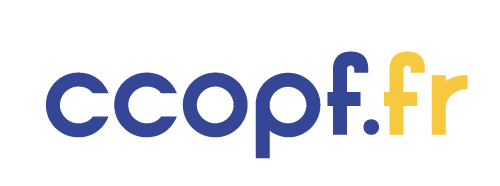Les fichiers pages sont des fichiers crées par l’application Pages de Apple et sont lisible qu’avec elle. Il convient donc de les convertir en PDF afin de les lire sur tous les types de systèmes d’exploitation. Découvrez dans cet article, les différentes méthodes de conversion des fichiers pages en PDF.
Plan de l'article
L’utilisation de l’application Pages
Il existe deux méthodes pour convertir les fichiers pages sur les ordinateurs Apple. La première est l’utilisation de l’application pages et la deuxième est l’utilisation de l’application ‘Preview’ intégrée à l’ordinateur Apple. La première méthode de conversion consiste à utiliser l’application Pages. On l’appelle aussi le Microsoft Word des Mac. Il vous suffira premièrement de faire un double clic sur le fichier pages à convertir. Ce dernier s’ouvrira automatiquement dans l’application page.
Lire également : www JeContacte.com : connexion facile au site
Si vous n’avez pas encore cette application, vous pouvez simplement la télécharger dans Apple Store et l’installer gratuitement. Cliquez ensuite sur l’onglet Fichier situé en haut dans le coin gauche puis sur ‘exporter’ vers dans le menu. Une nouvelle boite de dialogue s’affichera pour vous permettre de définir la qualité de l’image que vous souhaitez avoir. Sélectionnez PDF puis définissez le nom du fichier PDF de sortie. Choisissez enfin l’emplacement des fichiers PDF et cliquez sur Exporter.
L’utilisation de l’application Preview
La deuxième méthode est la méthode de prévisualisation. Elle se fait grâce à l’application ‘Preview’. Elle sera beaucoup plus utile pour ceux qui n’ont pas l’application pages sur le Mac et qui ne désire pas la télécharger. Cette application est déjà intégrée et vous permet de convertir ou d’ouvrir les documents pages en PDF. Ici aussi, il vous suffit de faire un double clic sur le fichier et en absence de l’application Pages elle souffrira dans l’application Preview.
A lire aussi : Comment se démarquer en 2020 pour réussir sa campagne de netlinking ?
Vous pouvez aussi décider de l’ouvrir avec l’option ouvrir avec et choisir Preview. Tout comme dans le premier cas, entrez dans le menu Fichier et cliquez sur Exporter au format PDF. Ensuite, choisissez l’emplacement du fichier de sortir et cliquez sur enregistrer. On vous demandera alors de changer l’extension en PDF et votre fichier sera enregistré en PDF.
L’utilisation de Microsoft Word sur Windows
Les fichiers Pages ne sont malheureusement pas lisibles sur les ordinateurs utilisant le système d’exploitation Windows. Microsoft Word n’échappe pas à la règle. En effet, ils sont généralement des fichiers compressés. Il est donc possible de les ouvrir avec une simple modification de l’extension. Ici, faites simplement un clic droit sur le fichier pages à convertir et cliquez sur l’option ‘renommé’.
Vous aurez ainsi la possibilité de modifier le nom du fichier. En le faisant, changer le nom de l’extension page en zip. Ainsi, votre fichier deviendra alors une archive zip. Grâce au processus d’extraction, vous aurez un nouveau dossier avec n’importe quel programme Zip. Accédez ensuite au dossier Quicklock dans le fichier extrait. Vous y verrez un fichier preview.pdf qui est en réalité votre fichier pages converti en PDF.
L’utilisation de PDFelement Pro
Il faut aussi noter qu’il a une méthode un peu plus simple que celle précédente pour les ordinateurs Windows. Le programme PDFelement Pro. Cette version est une version payante du logiciel PDFelement. Installez alors le logiciel et lancez-le. Dès qu’il s’ouvre, choisissez l’option créer un PDF sur l’interface principale. Votre document s’ouvrir. Ensuite dans le menu Fichier, cliquez sur ‘Enregistrer sous’ choisissez alors PDF comme type de fichier à enregistrer puis enregistrer.